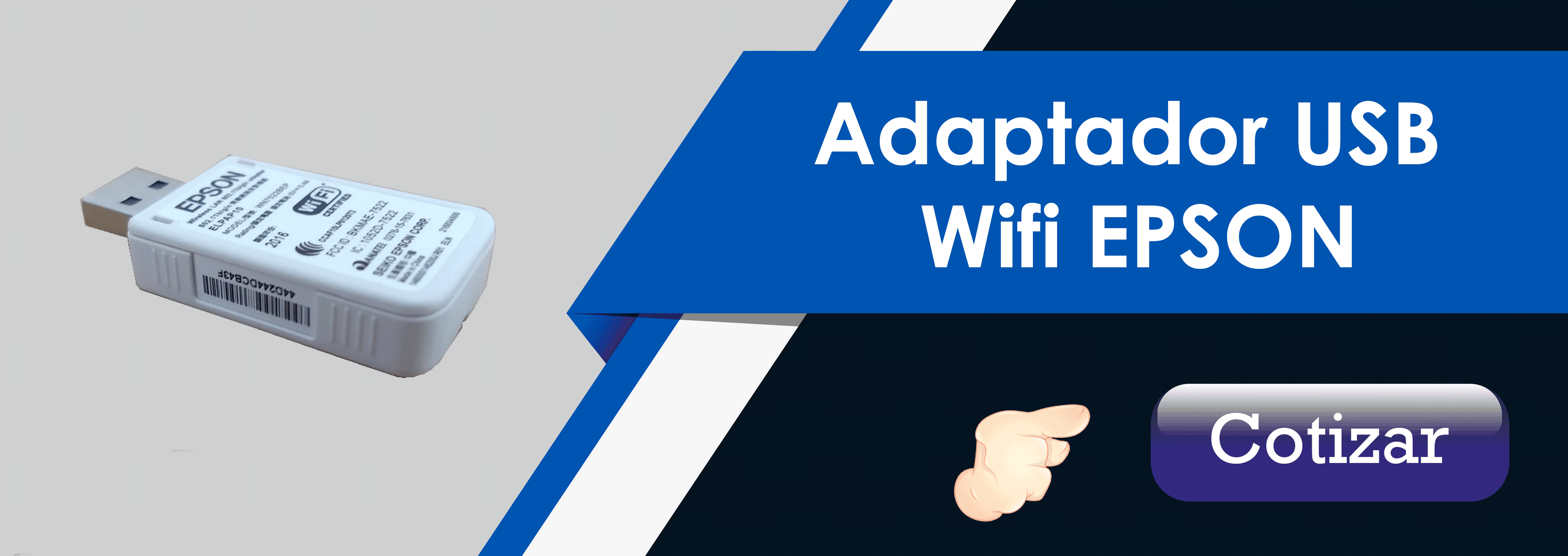Como Proyectar La Pantalla De Mi Celular En Un Video Proyector
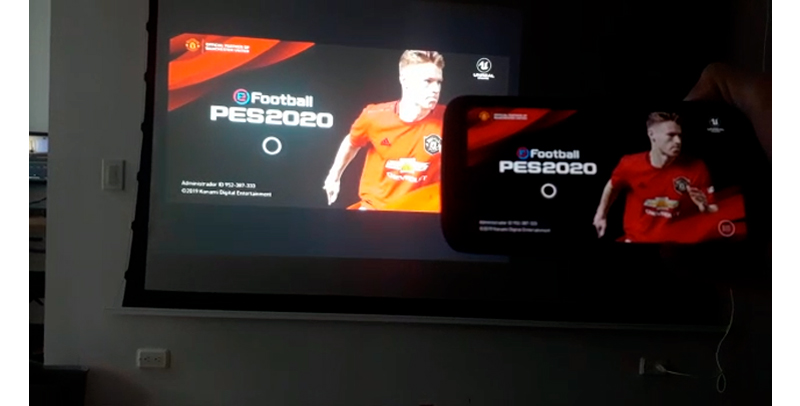
¿Puedo proyectar la imagen de mi celular en un video beam sin cables?, ¿Cómo conecto mi video proyector a internet?, ¿Cómo puedo ver la pantalla de mi computador en el proyector?, ¿Te imaginas ver tus películas y videojuegos en pantalla grande sin cables?
Los video proyectores son elementos muy importantes cuando necesitamos mostrar algún tipo de información en una escala más grande que las demostraciones comunes, pero, qué tal si nos imaginamos poder ver a esa misma escala la pantalla de un dispositivo móvil. Sería genial, ¿no?. En este artículo aprenderás cómo proyectar la imagen de tu celular o computador en un video proyector sin cables.
Tabla De Contenidos [Mostrar/Ocultar]
Contenido Del Artículo
1- Materiales Y Especificaciones Para La Proyeccion
Si queremos ver la imagen del dispositivo móvil en la proyección del video beam necesitamos conectar el proyector a una red LAN para poder establecer una conexión inalámbrica con el dispositivo móvil. Pero, el video proyector no puede conectarse a una red inalámbrica por sí sólo porque no posee ningún dispositivo o adaptador para recibir o emitir ondas. Por lo tanto, necesitamos algún dispositivo que haga dicha función.

Para proyectar la imágen de nuestro dispositivo usaremos el adaptador usb wifi EPSON para video beam. Este captura la señales inalámbricas y le permite al video proyector conectarse a una red LAN. Con esta funcionalidad agregada, el proyector puede conectarse a una red wifi a su alrededor y abre paso a diferentes funciones que se podrán hacer con el video proyector. Este dispositivo se conecta en la entrada USB-A al respaldo del video proyector.
2- Configuración Del Proyector Y Adaptador
Con el fin de adaptar el video proyector para que se conecte a la red wifi debemos configurarlo y lo haremos siguiendo los pasos a continuación:
El primer procedimiento para configurar el video proyector es conectar éste a una red, para ello debemos ingresar al menú de configuración. Allí iremos al módulo de Red y luego entramos a la opción Configuración de la red. Dentro de este módulo está toda la configuración e información acerca de las redes con las que puede interactuar el proyector. Ahora entraremos al módulo LAN inalámbrica y allí encontramos los diferentes requisitos para conectarse a una red. Hay diferentes maneras de conectarse a una red, pero lo haremos como generalmente lo hacemos, sólo ingresando el nombre de la red y su contraseña, la red se puede seleccionar en la opción SSID(Service Set Indentifier) y la clave en la opción Contraseña.
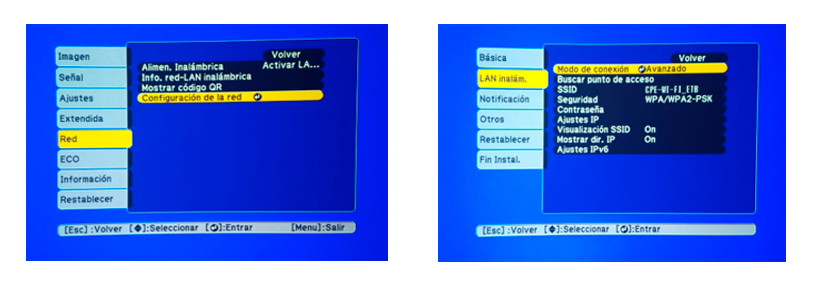
Con el proyector conectado a una red podemos configurar las propiedades de esa red. En la sección de LAN inalámbrica entraremos a la opción de Modo de conexión y allí cambiaremos la opción seleccionada por Activar LAN inal..
Ahora, el proyector puede conectarse por medio de la red wifi a otro dispositivo que esté dentro de la misma red. Para ello mostraremos un código QR que está destinado a enlazar el dispositivo y el proyector. Para mostrarlo volveremos a la sección de Red y allí entraremos a la opción Mostrar código QR.
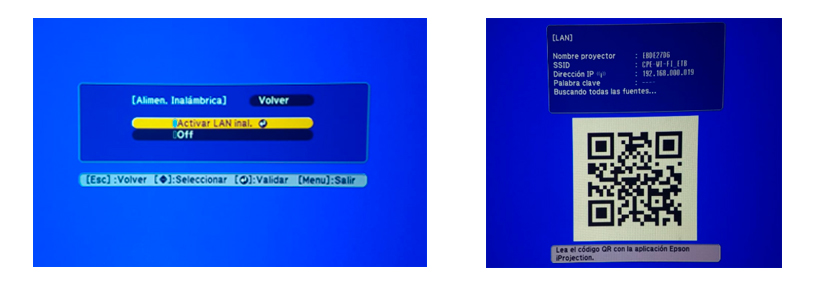
3- Configuración Del Dispositivo Móvil
Ahora procederemos a conectar el dipositivo, para ello debemos descargar la aplicación Epson iProjection en el caso de tener una tablet o un celular, y en el caso de un computador agregar la extensión de google.
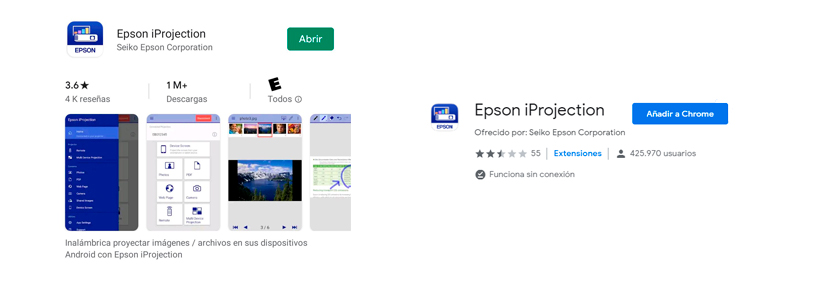
Con la aplicación ya descargada procederemos a entrar en ella. Allí seleccionamos la opción de QR Code en la parte inferior de la pantalla, luego escaneamos el código que muestra el video beam y con esto, nuestro dispositivo creará un vínculo con el video proyector.
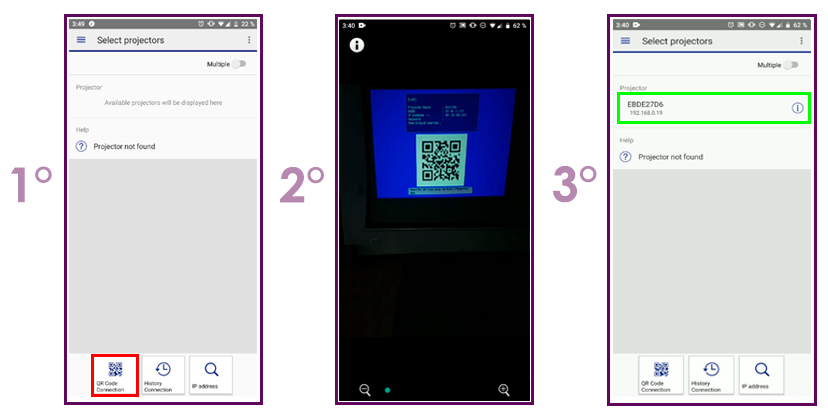
4- Proyección De La Pantalla
Ya tenemos nuestro video proyector y nuestro dispositivo vinculados, así que ahora es momento de proyectar la pantalla del celular en el video beam. Para esto, entramos a la aplicación y en el módulo del video beam encontraremos un menú con todas las acciones que puede hacer nuestro dispositivo proyectando su pantalla, desde mostrar sólo su pantalla hasta presentar documentos o unir otros dipositivos para que también proyecten su pantalla.
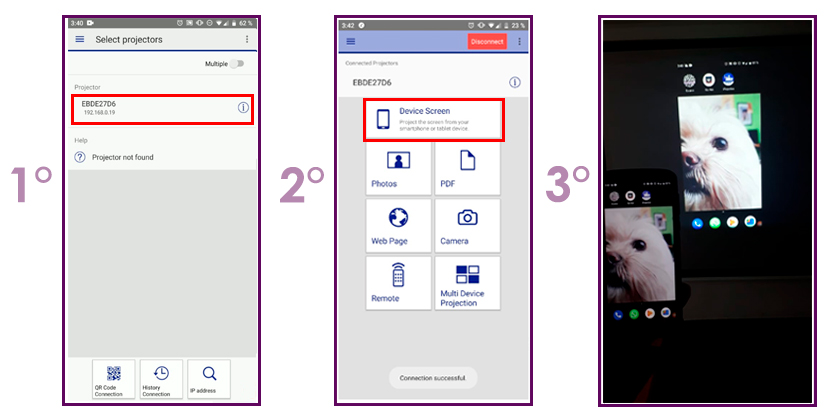
Recuerda que para proyectar la pantalla de un computador debes hacer el mismo procedimiento en la extensión, sólo debes buscar el video beam con la IP de este en vez de con el código QR.
5- Conclusiones
En conclusión, la idea de proyectar la pantalla de un celular en un video beam sin cables es completamente realizable. Es una forma sencilla y útil de escalar a dimensiones mucho más grandes la pantalla de nuestro dispositivo. Con esto podemos disfrutar de nuestros videojuegos, presentaciones, películas, documentos o todo el contenido multimedia que deseamos mostrar en el video beam.